Sửa lỗi “Mega.Nz muốn lưu trữ tệp trên thiết bị này” [8 bản hack nhanh]
![Sửa lỗi “Mega.Nz muốn lưu trữ tệp trên thiết bị này” [8 bản hack nhanh] Sửa lỗi “Mega.Nz muốn lưu trữ tệp trên thiết bị này” [8 bản hack nhanh]](https://luckytemplates.com/resources1/images2/image-7733-0408151130326.png)
Tìm hiểu cách xử lý lỗi mega.nz muốn lưu trữ tệp trên thiết bị này với 8 thủ thuật hữu ích!
Nếu bạn muốn một cách dễ dàng để chia sẻ ổ đĩa với tất cả các máy tính và thiết bị trong nhà, hãy xem bộ định tuyến của bạn. Nếu bạn có một bộ định tuyến tương đối hiện đại, rất có thể nó có cổng USB được tích hợp sẵn. Dưới đây là cách thiết lập và chia sẻ nội dung trên mạng gia đình của bạn.
Lưu ý: Hãy nhớ rằng một số bước sẽ khác nhau tùy thuộc vào loại bộ định tuyến bạn có, nhưng quy trình là giống nhau. Ngoài ra, hãy đảm bảo kiểm tra tài liệu bộ định tuyến của bạn để xem có bất kỳ giới hạn lưu trữ nào không. Tôi khuyên bạn nên sử dụng ổ mới hoặc ổ mới được định dạng, nhưng nếu bạn đã có tệp trên ổ mà bạn muốn chia sẻ, bạn có thể chỉ cần cắm và không cần phải định dạng.
Chia sẻ ổ USB từ Bộ định tuyến Wi-Fi
Chọn ổ cứng hoặc ổ flash bạn muốn sử dụng - bạn cũng có thể sử dụng ổ cứng ngoài hoặc ổ cứng di động - bất cứ thứ gì có kết nối USB. Đối với điều này, tôi đang sử dụng bộ định tuyến Wi-Fi băng tần kép Linksys E4200 và ổ đĩa flash 64GB.
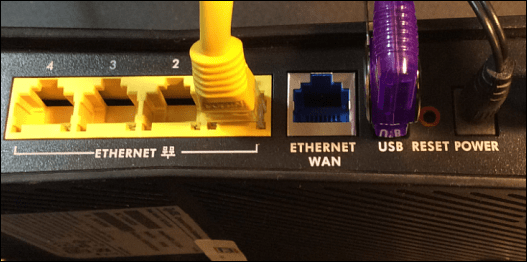
Đưa nó vào cổng USB ở phía sau bộ định tuyến Wi-Fi của bạn và sau đó bạn sẽ cần quyền truy cập quản trị vào bộ định tuyến của mình. Từ một máy tính trong mạng của bạn, hãy mở trình duyệt, nhập IP của bộ định tuyến vào trình duyệt và nhập mật khẩu của bạn; đây sẽ là IP và mật khẩu bạn đã sử dụng khi thiết lập bộ định tuyến Wi-Fi ban đầu.
Cài đặt bộ định tuyến
Sau đó, trong cài đặt của bộ định tuyến, hãy tìm bộ nhớ ổ đĩa, chia sẻ tệp hoặc thứ gì đó tương tự. Bạn có thể thấy trong ví dụ của tôi dưới đây rằng ổ đĩa đã được nhận dạng và có các tùy chọn khác nhau cho ổ đĩa có sẵn, bao gồm cả việc tạo chia sẻ.
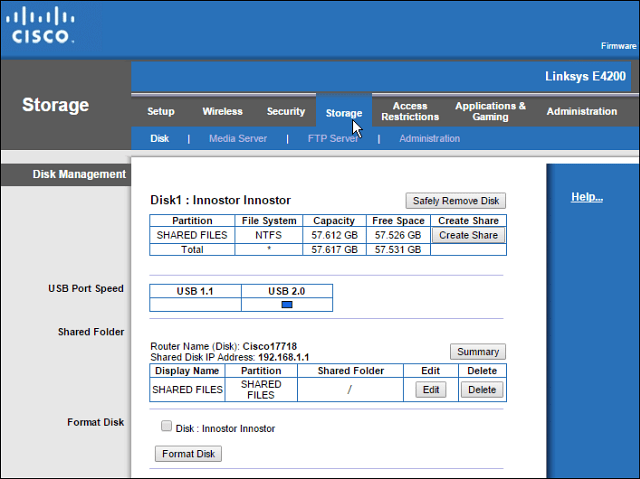
Bạn có thể sử dụng bộ định tuyến Wi-Fi của mình để tạo chia sẻ mạng cho thư mục nếu chức năng đó khả dụng, nhưng tôi thích sử dụng Windows hơn. Các bước trong bài viết này sẽ phù hợp với tất cả mọi người, bất kể thương hiệu của bộ định tuyến hoặc mức độ kinh nghiệm máy tính.
Mở thư mục Network và xóa đường dẫn trong File Explorer và thay thế nó bằng “ \\ routerip ”. Ví dụ: tôi sẽ nhập: \\ 192.168.1.1 và nhấn Enter.
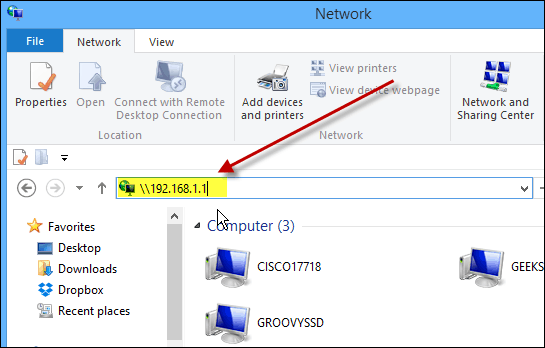
Sau khi nhấn Enter, ổ đĩa của bạn sẽ hiển thị trong File Explorer dưới dạng một thư mục chia sẻ với tên mà bạn đã đặt trước đó. Từ đây, bạn có thể muốn ghim nó vào Start trong Windows 8.x hoặc chỉ cần tạo một lối tắt cho nó trên màn hình nền.
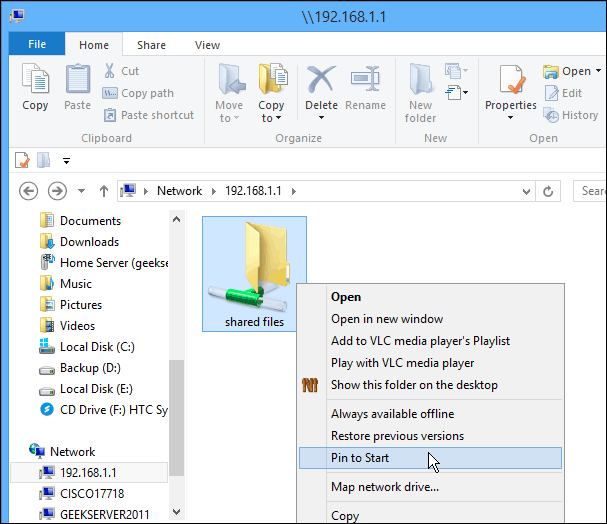
Nếu bạn muốn truy cập ổ đĩa đó từ các máy tính khác trong mạng của mình, bạn sẽ muốn ánh xạ nó dưới dạng ổ đĩa mạng . Đó là những gì tôi đang làm với ảnh bên dưới - ánh xạ nó như một ổ đĩa trên hệ thống Windows 7.
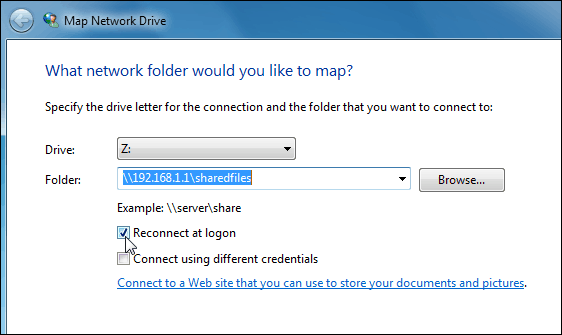
Bạn có thể sử dụng ổ được kết nối với bộ định tuyến Wi-Fi của mình giống như bất kỳ ổ nào. Quy trình này là một giải pháp tốt nếu bạn có hoàn cảnh gia đình và muốn chia sẻ nhạc, video và hình ảnh với mọi người.
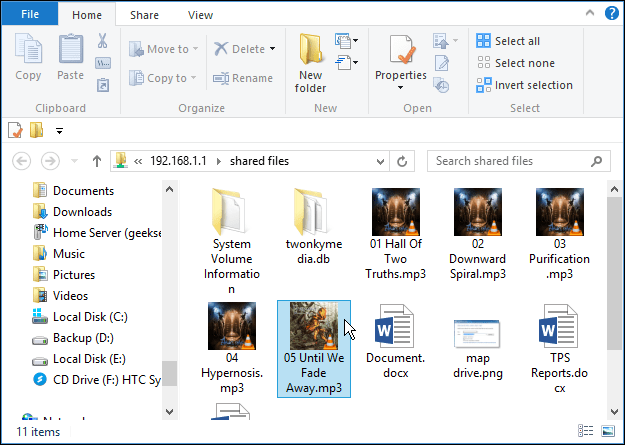
Hãy nhớ rằng ổ đĩa này sẽ mở cho mọi người trong gia đình bạn, vì vậy bạn không muốn lưu trữ bất kỳ tệp bí mật hoặc nhạy cảm nào trên đó.
Tổng hợp
Hiệu suất sẽ khác nhau dựa trên một số yếu tố: bộ định tuyến, lưu lượng mạng, kích thước tệp, v.v. Nếu bạn có bộ định tuyến mới với cổng USB 3.0, bạn cũng sẽ muốn sử dụng bộ định tuyến tương thích với USB 3.0 để có hiệu suất tốt nhất.
Nếu bạn đang tìm kiếm một bộ định tuyến Gigabit mới có khả năng USB 3.0, đây là một số bộ định tuyến giá cả phải chăng mà bạn có thể muốn xem xét:
Hoặc, nếu bạn cảm thấy thoải mái với tốc độ USB 2.0, hãy xem Bộ định tuyến Gigabit băng tần kép ASUS RT-N66U-N900 Gigabit, có giá cả phải chăng hơn khoảng 100 đô la.
Có một số sản phẩm và kiểu máy để bạn lựa chọn, nhưng khi mua một bộ định tuyến mới, hãy đảm bảo có ít nhất một cổng USB 2.0 trên bo mạch để giúp việc chia sẻ tệp ở nhà dễ dàng.
Tìm hiểu cách xử lý lỗi mega.nz muốn lưu trữ tệp trên thiết bị này với 8 thủ thuật hữu ích!
Thấy Fivem không thể tải citizengame.dll khi khởi chạy GTA 5, sau đó làm theo các bản sửa lỗi xóa bộ nhớ cache bị hỏng, Chỉnh sửa tệp CitizenFX.INI, v.v.
Khắc phục lỗi cập nhật Windows 10 0x800f0831 bằng nhiều giải pháp hữu ích và hiệu quả. Hướng dẫn chi tiết từng bước để bạn dễ dàng thực hiện.
Thấy Google ReCaptcha "Lỗi đối với chủ sở hữu trang web: Loại khóa không hợp lệ", sau đó thử các bản sửa lỗi như Hạ cấp xuống khóa ReCaptcha V2, cập nhật trình duyệt, v.v.
Sử dụng giới hạn trong Microsoft Forms để yêu cầu câu trả lời số dự kiến, dễ dàng thiết lập và quản lý cho cuộc khảo sát hoặc bài kiểm tra của bạn.
Áp dụng các Thủ thuật đã cho để sửa Lỗi 651 trong Windows 7 / 8.1 và Windows 10. Tất cả các giải pháp được đưa ra đều rất đơn giản để áp dụng và hiệu quả.
Hướng dẫn cách khắc phục Lỗi 0xc000014C trên Windows 7/8 & 10 một cách hiệu quả với các giải pháp đơn giản và dễ thực hiện.
Hướng dẫn chi tiết khắc phục lỗi mã 0x7E và thiếu autorun.dll trong Windows 10. Sửa lỗi dễ dàng mà không cần sự trợ giúp từ chuyên gia.
Bạn có thể đóng biểu mẫu theo cách thủ công trong Microsoft Forms hoặc thiết lập ngày kết thúc tự động. Các tùy chọn này cho phép bạn đóng biểu mẫu khi bạn đã sẵn sàng.
Khám phá cách làm cho nút tab hoạt động cho bạn với các điểm dừng tab trong Word. Gợi ý thiết lập và thay đổi điểm dừng tab trên Windows và Mac.
![FiveM không thể tải Citizengame.dll [10 bản sửa lỗi đã được chứng minh] FiveM không thể tải Citizengame.dll [10 bản sửa lỗi đã được chứng minh]](https://luckytemplates.com/resources1/images2/image-8631-0408151145987.png)




![[Đã giải quyết] Làm thế nào để khắc phục lỗi 0xc000014C trên Windows 7/8 & 10? [Đã giải quyết] Làm thế nào để khắc phục lỗi 0xc000014C trên Windows 7/8 & 10?](https://luckytemplates.com/resources1/images2/image-273-0408150618442.jpg)
![[CẬP NHẬT] Cách khắc phục mã lỗi 0x7E và Autorun.dll bị thiếu trong Windows 10 [CẬP NHẬT] Cách khắc phục mã lỗi 0x7E và Autorun.dll bị thiếu trong Windows 10](https://luckytemplates.com/resources1/images2/image-595-0408150335452.png)

